- Il programma di installazione di Ares fa sì che quel processo diventi molto semplice da eseguire. Per prima cosa, compare la seguente schermata:
- Questa contiene il Contratto di Licenza dell’utility. In esso vengono specificati i criteri per l’uso di Ares, come pure la responsabilità che spetta all’utente. È possibile continuare l’installazione solo se si è d’accordo con il contenuto del contratto, che viene espresso premendo il tasto “I Agree” (1).
- La seconda schermata mostra i componenti da installare.
- Oltre all’applicazione base (vale a dire, l’Ares) il processo di installazione offre all’utente la possibilità di inserire un accesso diretto al programma nel Desktop di Windows. Questo viene attivato quando si segna la relativa casella di verifica (1).
- La terza finestra del processo mostra la directory nella quale verrà installata l’utility. Qualora l’utente non sia soddisfatto, avrà la possibilità di modificare il percorso digitandolo nella barra corrispondente, oppure cliccando sul tasto “Browse” (1) e selezionando la directory preferita per mezzo del mouse.
- Per finire il processo di installazione, si deve fare clic su “Install” (2).
- Una volta che il processo è terminato, verrà mostrata la seguente schermata:
La barra di progresso sarà completa, dimostrando che tutti i compiti sono già stati eseguiti. Per uscire si deve fare clic sul tasto “Close”, dopo di che è possibile iniziare ad utilizzare Ares (non c'è bisogno di riavviare il computer).
[modifica]Uso di Ares:
- Ares è un programma molto semplice da utilizzare, grazie alla semplicità dei suoi controlli e perché integra parecchie funzioni dentro una stessa interfaccia, motivo per cui non è necessario fare uso di un'altra applicazione per eseguire qualsiasi tipo di compito.
- In primo luogo, la sua interfaccia è divisa in parecchie aree, in modo tale che poter accedere ad ognuno dei compiti diventi molto più semplice. L’accesso a queste aree viene eseguito per mezzo dei tasti che vengono mostrati nell’interfaccia dell’utility: quando uno di questi viene selezionato, rimane illuminato.
- Il primo tasto è quello che corrisponde a “Internet”. In questa sezione del programma è possibile navigare in tutti i siti della rete e consultare tutti i servizi disponibili. Nonostante, il principale interesse affinché Ares abbia a disposizione un navigatore integrato è che in quel modo risulta molto più semplice accedere ai siti di scaricamento che utilizzano la rete BitTorrent, come pure anche le radio on line che trasmettono utilizzando i servizi che fornisce Shoutcast.
- Poi è presente anche la Biblioteca di Ares. Con questa utility è possibile catalogare i file che vengono scaricati nel computer in modo manuale (nel caso in cui non si sia soddisfatti del modo nel quale il programma si occupa di essi). È possibile anche aggiungere nuovi elementi locali con lo scopo che anche altre persone possano averne accesso.
- A sua volta, rimangono anche separati per tipo, a seconda del tipo di file che ne facciano parte: musica, video, documenti, risorse di software, immagini e altri aspetti, anche se è possibile vederli tutti in una stessa finestra. In genere, dentro ogni categoria ci sono più opzioni di organizzazione, offre perfino la possibilità di utilizzare un motore di ricerca interno per andare direttamente nel file di cui si ha bisogno.
La finestra del "Riproduttore" serve a visualizzare i contenuti multimediali scaricati nel computer, come pure anche i risultati parziali degli scaricamenti. Sebbene sicuramente ogni persona utilizza il proprio riproduttore preferito, in questo caso si tratta piuttosto di uno strumento di monitoraggio con il quale comprovare se i video che vengono scaricati sono precisamente quelli che si desiderava scaricare.
- Si deve sottolineare che, senza importare se l’utente si trova nella finestra del riproduttore o meno, è sempre possibile avere il controllo di questo compito, dato che i tasti di Ares si trovano nella parte inferiore dell’interfaccia dell’utility. In questo modo, è anche possibile accedere ai comandi per controllare l’elenco di riproduzione, le radio on line e il volume di uscita dell'utility.
- Con il tasto di “Ricerca” si accede al cuore di Ares, dato che a partire da lì, viene rintracciata la rete di utenti per trovare i file desiderati. Per quello c’è bisogno di utilizzare il motore di ricerca di Ares, inserendo una parola chiave nella relativa casella e selezionando le opzioni che corrispondono:
- Con Tutto non si fà differenza tra i tipi di file che fanno parte dei risultati.
- Se si sceglie Audio, vengono mostrati come risultato della ricerca, i file la cui estensione corrisponde a formati di audio (MP3, WAV, WMA, ecc.).
- Vídeo cercherà solo i film e altri formati simili (AVI, DIVX, XVID, ecc.).
- Se si desidera cercare fotografie (JPG, GIF, BMP e altri formati simili), è necessario selezionare Immagine.
- Una volta selezionata Documenti come opzione di ricerca, verranno esibiti solo i risultati corrispondenti a file PDF, DOC e altri simili.
- Quando l’utente desideri trovare programmi di computer, dovrà scegliere Software.
- Nella sezione Altri sarà possibile trovare i file che non possono venire catalogati dentro il resto delle categorie (per esempio, cartelle ZIP e RAR compresse).
Per iniziare con gli scaricamenti basta fare un doppio clic sul risultato di ricerca corrispondente.
"Scaricamenti" è un’altra delle aree nevralgiche di Ares, dato che è lì dove si può visualizzare quali sono i file che vengono scaricati nel PC ma, nella parte di sotto, gli utenti hanno la possibilità di sapere con chi vengono condivisi i propri file. I campi e le informazioni in essi contenute sono molto completi, dato che oltre al nome, l’utente è in grado di conoscere il tipo di file, quale è la fonte dalla quale è stato scaricato, se in quel momento qualche utente stà eseguendo un caricamento / scaricamento di dati, la percentuale completata, la velocità di trasferimento e anche il tempo rimanente.
Tutte queste informazioni sono organizzate in linee, affinché siano semplici e veloci da consultare, dato che basta dare un’occhiata per conoscere lo stato completo degli scaricamenti che vengono eseguiti nel computer, come pure delle richieste che altri utenti facciano riguardo i file che si hanno da condividere nel computer locale. Inoltre, è anche possibile cancellare uno scaricamento, ‘pulire’ l’elenco di file il cui scaricamento sia già terminato, aprire quelli che non siano ancora completati (per sapere se sono quelli che corrispondono) e perfino accedere alla cartella segnalata come directory di scaricamento.
Come indica il suo nome, l’area di "Chat" è stata progettata affinché gli utenti possano collegarsi a diversi canali e mantenere conversazioni tra di loro in tempo reale. Ogni canale possiede i propri argomenti e una determinata quantità di utenti. Collegarsi a un canale non è obbligatorio, ma è un buon modo per conoscere i più recenti aggiornamenti e le soluzioni ai diversi problemi che si possono trovare, grazie al fatto che la community è continuamente informata.
Ares ha anche un avanzato "Pannello di Controllo", per mezzo del quale è possibile controllare diverse funzioni basiche di Ares, come ad esempio, la lingua dell’utility o lo skin che si desidera utilizzare. Nonostante, c’è anche accesso ad attributi avanzati: il limite degli scaricamenti simultanei, la larghezza di banda riservata, la quantità di utenti che potranno collegarsi al computer locale e tanti altri.












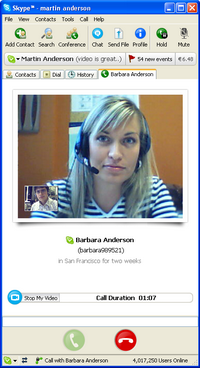



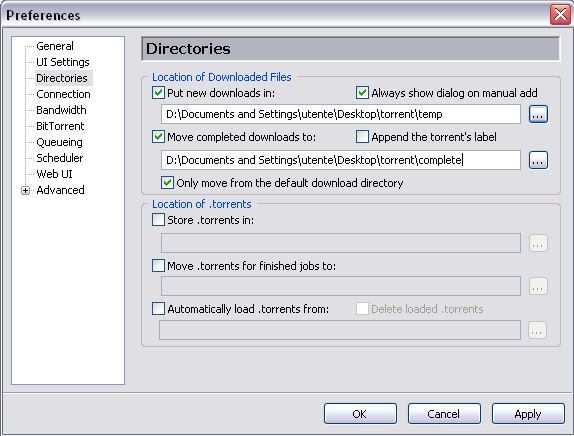
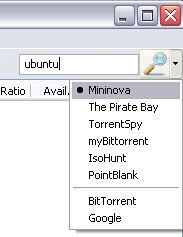 Il metodo più semplice è quello di utilizzare la funzione di ricerca interna al programma, questi i passi da seguire:
Il metodo più semplice è quello di utilizzare la funzione di ricerca interna al programma, questi i passi da seguire: